Benimseme Puanı için gizlilik denetimleri
Benimseme Puanı, Microsoft 365 kullanımı ve onu destekleyen teknoloji deneyimleri aracılığıyla kuruluşunuzun dijital dönüşüm yolculuğuna ilişkin içgörüler sağlar. Kuruluşunuzun puanı, kişi ve teknoloji deneyimi ölçümlerini yansıtır ve sizinkine benzer kuruluşların karşılaştırmalarıyla karşılaştırılabilir. Daha fazla ayrıntı için Benimseme Puanına genel bakış bölümünü görüntüleyin.
Gizliliğiniz Microsoft için önemlidir. Gizliliğinizi nasıl koruduğumuz hakkında bilgi edinmek için Microsoft'un gizlilik bildirimine bakın. Benimseme Puanı, kuruluşunuzun BT yöneticisi olarak, görüntülediğiniz Benimseme Puanı bilgilerinin eyleme dönüştürülebilir olduğundan emin olmanıza yardımcı olmak için gizlilik ayarlarına erişmenizi sağlarken kuruluşunuzun Microsoft'a verdiği güveni tehlikeye atamaz.
Kişiler deneyimleri alanında ölçümler yalnızca kuruluş düzeyinde kullanılabilir. Bu alan, içerik işbirliği, hareketlilik, toplantılar, ekip çalışması ve iletişim kategorilerine bakarak kişilerin Microsoft 365'i nasıl kullandığına bakar. İç gizlilik ilkesi gereksinimlerinizi karşılamanıza yardımcı olmak için çeşitli denetim düzeyleriyle size olanak sağlarız. Denetimler size şu bilgileri verir:
- Benimseme Puanı'nda bilgileri kimlerin görebileceğini denetlemek için esnek yönetici rolleri
- Kullanıcı ve grupları kişilerden kaldırma özelliği hesaplamalar yaşar
- Kişi deneyimleri alanından vazgeçme özelliği
- Departman veya bölge gibi grup düzeyinde içgörüleri görüntüleme özelliği
- Genel yöneticilerin belirli kullanıcılara ürün içi öneriler göndermesine olanak sağlayan özellikler
Benimseme Puanı'nda bilgileri kimlerin görebileceğini denetlemek için esnek yönetici rolleri
Benimseme Puanı'nın tamamını görüntülemek için aşağıdaki yönetici rollerinden biri olmanız gerekir:
- Genel Yönetici
- Exchange Yöneticisi
- SharePoint Yöneticisi
- Skype Kurumsal Yöneticisi
- Teams Hizmet Yöneticisi
- Teams İletişim Yöneticisi
- Genel Okuyucu
- Rapor Okuyucusu
- Kullanım Özeti Raporları Okuyucusu
- Kullanıcı Deneyimi Başarı Yöneticisi
- Kuruluş İletileri Yazıcı Rolü
Genel yönetici, değişiklik yönetimi ve benimsemeden sorumlu olan herkese Rapor Okuyucusu rolünü, Kullanım Özeti Raporları Okuyucusu rolünü veya Kullanıcı Deneyimi Başarı Yöneticisi rolünü atayabilir, ancak bt yöneticisi olması gerekmez.
Rapor Okuyucusu rolüne sahip kullanıcılar kullanım raporlama verilerini ve rapor panosunu Microsoft 365 yönetim merkezi ve Power BI'daki benimseme bağlam paketini görüntüleyebilir. Kullanım Özeti Raporları Okuyucusu rolüne sahip kullanıcılar, Microsoft 365 Kullanım Analizi ve Benimseme Puanı'nda yalnızca kiracı düzeyinde toplamaları ve grup düzeyinde toplamaları görebilir. Kullanıcı Deneyimi Başarı Yöneticisi rolü, Kullanım Özeti Raporları Okuyucusu rolünün izinlerini içerir ve İleti Merkezi, Ürün Geri Bildirimi ve Hizmet Durumu gibi Benimseme ile ilgili daha fazla bilgiye erişebilir. Farklı roller hakkında daha fazla bilgi edinmek için bkz. Microsoft Entra yerleşik roller.
Belirli kullanıcıları veya belirli grupları seçme özelliği
Kuruluşunuzdaki kişilerin içgörüleri deneyimlediğini belirlemek için verileri kullanılacak kullanıcıları ve grupları seçebilirsiniz. Bazı grupların atlanması içgörü hesaplamalarını etkiler. Kuruluşunuzun kişi deneyim raporları dışında bırakılabilmesi için Genel yönetici olmanız gerekir. Bu ayarı değiştirmek için Genel yönetici olmanız gerekir. Değişikliğin uygulanması 24 saat kadar sürebilir.
Belirli grupları atlar:
- Yönetim merkezinde Ayarlar>Kuruluş Ayarları>Benimseme Puanı'na gidin.
- Belirli kullanıcıları grup aracılığıyla dışla'yı seçin.
- Atacak bir veya birden çok Yönetici Center Microsoft Entra grubu seçin.
- Değişiklikleri kaydet'i seçin.
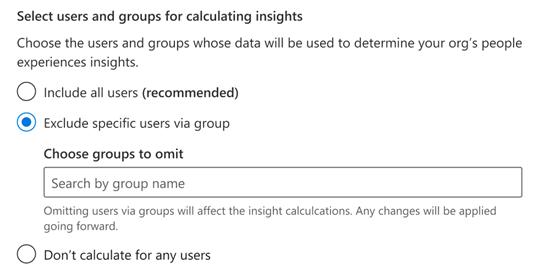
Kişi deneyimlerini geri çevirme özelliği
Benimseme Puanı'nın kişi deneyimleri alanından da çıkabilirsiniz. Devre dışı bırakmanız durumunda kuruluşunuzdan hiç kimse bu ölçümleri görüntüleyemez ve kuruluşunuz iletişim, toplantılar, ekip çalışması, içerik işbirliği ve mobilite içeren hesaplamalardan kaldırılacaktır. Kuruluşunuzun kişi deneyim raporları dışında bırakılabilmesi için Genel yönetici olmanız gerekir. Değişikliğin uygulanması 24 saat kadar sürebilir. Geçmiş verileri saklamak için değişikliğinizi utc saatinde günün sonundan önce geri döndürebilirsiniz.
Geri çevirmek için:
- Yönetim merkezinde Ayarlar>Kuruluş Ayarları>Benimseme Puanı'na gidin.
- Kullanıcılar için hesaplama'yı seçin.
- Kişi deneyimlerinden veri kaldırmak istiyor musunuz? onay ekranında Verileri Kaldır'ı seçin.
- Kaydet'i seçin.
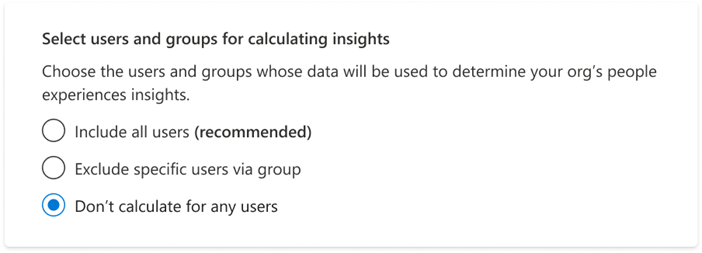
İçgörüleri grup düzeyinde görüntüleme özelliği
Varsayılan olarak içgörüler kuruluş düzeyinde toplu olarak gösterilir. Ayrıca içgörüleri departman veya bölge gibi grup düzeyinde de görüntüleyebilirsiniz. Kişi deneyimlerini geri çevirirseniz bu denetimi etkinleştiremezsiniz. Grup düzeyinde içgörüleri açmak, Microsoft Entra veri doğruluğu değerlendirmesini çalıştırmak ve onaylamak için Genel yönetici olmanız gerekir. Grup Düzeyi Toplamları hakkında daha fazla bilgi edinin.
Grup düzeyinde içgörüleri açmak için:
- Yönetim merkezinde Ayarlar>Kuruluş Ayarları>Benimseme Puanı'na gidin.
- Tüm kullanıcılar'ı veya Belirli kullanıcılar'ı seçin.
- Grup düzeyinde içgörüleri aç'ı seçin.
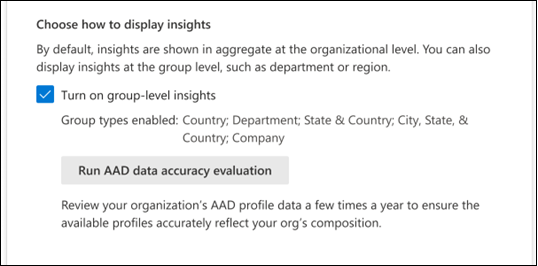
Not
Kullanılabilir profillerin kuruluşunuzun bileşimini doğru bir şekilde yansıtması için Microsoft Entra veri doğruluğu değerlendirmesini çalıştırmanız ve kuruluşunuzun Microsoft Entra profil verilerini yılda birkaç kez gözden geçirmeniz önerilir.
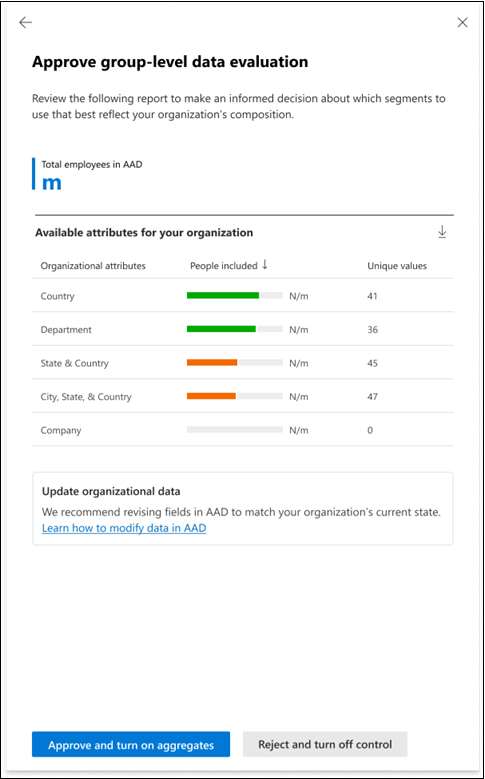
Yöneticilerin belirli kullanıcılara ürün içi öneriler göndermesine olanak sağlayan özellikler
Kurumsal İletiler, benimseme puanına eklenen ve yöneticilerin çalışanlara ulaşmak ve benimseme farkındalığını artırmak için eyleme geçirilebilirliğini artıracak yeni bir özelliktir. Örneğin, içerik işbirliği puanını geliştirmek için yöneticiler, bulut eklerini etkin olarak kullanmayan çalışanları Outlook'ta fiziksel bir ek eklemek üzereyken bu özelliği kullanmaya teşvik etmek için bildirim gönderebilir. Şu anda yöneticilerin, Outlook'ta kullanarak OneDrive SharePoint, Teams Sohbeti ve Outlook'taki bulut eklerini kullanarak @mention benimseme senaryolarını yönlendirmek için ileti göndermesine olanak sağlıyoruz. Benimseme Puanı Kurumsal İletileri hakkında daha fazla bilgi edinin.
Kuruluş iletisini Benimseme Puanı'nda zamanlamak, göndermek ve yönetmek için aşağıdaki yönetici rollerinden biri olmanız gerekir:
- Genel Yönetici
- Kurumsal İleti Yazıcı Rolü
Kurumsal İleti Yazıcı Rolü, atanan yöneticilerin iletileri görüntülemesine ve yapılandırmasına olanak tanıyan yeni bir yerleşik roldür. Atanmak için Genel yöneticilere ulaşın.
Kuruluş iletilerini açmak için:
- Yönetim merkezinde Ayarlar>Kuruluş Ayarları>Benimseme Puanı'na gidin.
- Belirli kullanıcılara ürün içi öneriler göndermek için Kuruluş İletileri sekmesinde Tüm onaylı yöneticiler'i seçin.
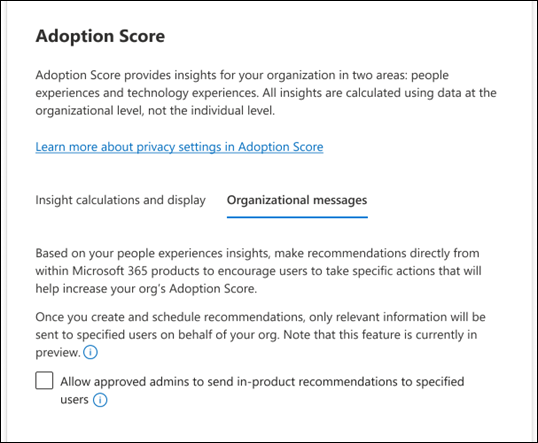
Not
Her iki rol de kurumsal iletiler için bir kiracıya kaydolabilir veya kiracıyı seçebilir. Diğer roller iletileri okuyabilir ve sonuçları görebilir. Kişi deneyimini geri çevirirseniz bu denetimi etkinleştiremezsiniz.
İlgili içerik
Microsoft Benimseme Puanı (makale)
Microsoft 365 kullanım analizini etkinleştirme (makale)
Microsoft 365 yönetim merkezi genel bakış (video)
Geri Bildirim
Çok yakında: 2024 boyunca, içerik için geri bildirim mekanizması olarak GitHub Sorunları’nı kullanımdan kaldıracak ve yeni bir geri bildirim sistemiyle değiştireceğiz. Daha fazla bilgi için bkz. https://aka.ms/ContentUserFeedback.
Gönderin ve geri bildirimi görüntüleyin